Maison >Opération et maintenance >exploitation et maintenance Linux >Linux peut-il utiliser l'état solide ?
Linux peut-il utiliser l'état solide ?
- 藏色散人original
- 2023-03-23 10:47:332157parcourir
Linux peut utiliser le disque SSD. La méthode pour monter le disque SSD est la suivante : 1. Démontez le châssis, trouvez l'emplacement SSD m.2, insérez le disque SSD et serrez les vis. 2. Vérifiez le disque dur à travers le disque SSD. Informations sur la commande "sudo fdisk -l" et créez un répertoire de montage ; 3. Formatez le disque dur à monter et éditez le fichier "/etc/fstab" ; 4. Exécutez la commande "sudo reboot" pour redémarrer le service.

L'environnement d'exploitation de ce tutoriel : système linux5.9.8, ordinateur Dell G3.
Linux peut-il utiliser l'état solide ?
Disque SSD de montage du système Ubuntu
Scénarios applicables :
Le système d'exploitation Ubuntu a été installé sur le disque dur mécanique et le disque SSD doit être monté pour accélérer la compilation du code .
(1) Installer le disque SSD
Outils : Tournevis cruciforme et vis
Instructions : Démontez le boîtier, trouvez l'emplacement SSD m.2, insérez le disque SSD et serrez les vis. 
(2) Affichez les informations de votre propre disque dur
Commande : sudo fdisk –l

Remarque : En vérifiant la capacité du disque, il est déterminé que sda est un disque dur mécanique qui a été partitionné pour installer le système d'exploitation et nvme0n1 doit être monté sur des disques SSD. 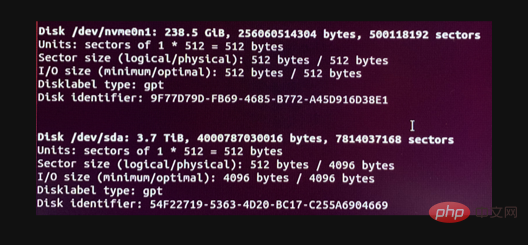
(3) Créez un répertoire monté (en fait, c'est un dossier dans Ubuntu)
Commande : mkdir+directory
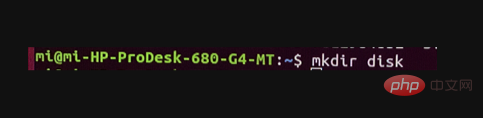
Instructions : Utilisez mkdir disk ici Après avoir exécuté la commande, un dossier nommé disk apparaîtra dans l'accueil. . 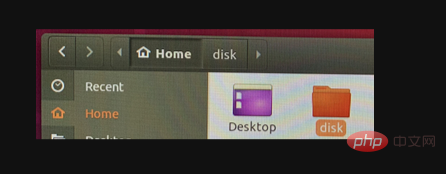
(4) Formatez le disque dur qui doit être monté
Commande : sudo mkfs.ext4 /dev/nvme0n1
Instructions : Une invite pour confirmer le format, entrez Y

done apparaît, le format est terminé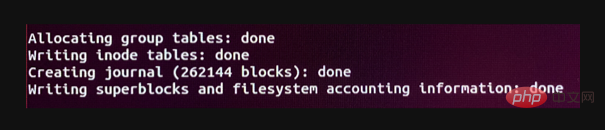
(5) Enregistrez l'UUID du disque dur qui doit être monté
Commande : sudo blkid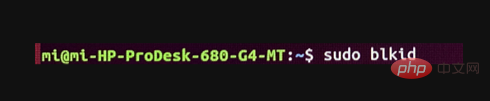
Affiché comme indiqué ci-dessous :
Instructions : Copiez l'UUID du disque dur nvme0n1 à être monté, qui sera utilisé ci-dessous.
(6) Modifiez le fichier /etc/fstab
Commande sudo nano /etc/fstab

Instructions : Commencez l'édition maintenant La commande d'édition nano étant utilisée, déplacez les touches haut et bas du clavier vers le. dernière ligne et entrez #/ dev/nvme0n1
UUID=paste home/mi/disk ext4 defaults 0 0 (le nom du répertoire du compte/mi est manquant et le montage échoue)
(7) Puis redémarrez
Commande : sudo reboot
(8) Vérifiez si le montage a réussi
Ouvrez le répertoire personnel et recherchez le répertoire du disque. Si l'icône du disque apparaît, le montage est réussi. 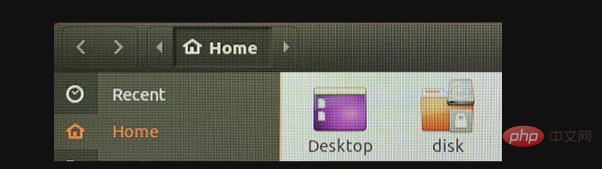
Vous pouvez également commander pour afficher
Commande : df -h


(9) Ajoutez les autorisations root au dossier
Entrez sudo chmod 777 -r /home/mi/disk dans le terminal
(10) Description des commandes utilisées et commandes Linux courantes
fdisk : Utilisé pour afficher les disques durs connectés au nombre de machines et à l'état de la partition.
mkdir : utilisé pour créer des répertoires.
mkfs : utilisé pour créer un système de fichiers Linux sur une partition spécifique.
blkid : utilisé pour interroger le type de système de fichiers, LABEL, UUID et d'autres informations utilisées par le périphérique de bloc du système.
nano/vim : éditeur de texte.
redémarrage : redémarrage.
df : Utilisé pour afficher les statistiques actuelles d'utilisation du disque du système de fichiers sur le système Linux.
Recommandations associées : "Tutoriel vidéo Linux"
Ce qui précède est le contenu détaillé de. pour plus d'informations, suivez d'autres articles connexes sur le site Web de PHP en chinois!

